🎮 ナイトオンラインの日本語表示を改善する方法
ナイトオンライン(Knight Online)で日本語をもっと見やすくする簡単な設定方法をご紹介します!
🔧 この方法でできること
- 日本語でチャットすることができるようになります
⚠️ 始める前の重要な注意
🚨 必ずお読みください
この作業はWindowsの重要な設定を変更します
- 指定された場所以外は絶対に触らないでください
- 不安な場合は詳しい人に相談してから実行してください
📋 設定手順
ステップ1️⃣:レジストリエディタを開く
- キーボードで
Windowsキー + Rを同時に押す - 出てきた小さなウィンドウに
regeditと入力 Enterキーを押す- 「このアプリがデバイスに変更を加えることを許可しますか?」と出たら
はいをクリック
ステップ2️⃣:設定する場所に移動
レジストリエディタが開いたら、左側のフォルダをクリックして以下の場所まで移動します:
📁 コンピューター
└📁 HKEY_LOCAL_MACHINE
└📁 SOFTWARE
└📁 Microsoft
└📁 Windows NT
└📁 CurrentVersion
└📁 FontSubstitutes ← ここまで移動!
💡 コツ: 左側のフォルダ名をダブルクリックすると開きます
ステップ3️⃣:新しい設定を追加
FontSubstitutesフォルダをクリックして選択- 右側の白い部分で 右クリック
新規→文字列値をクリック
ステップ4️⃣:設定を入力
- 名前の部分に以下をコピペ:
Verdana - 作成された項目をダブルクリック
- 値の部分に以下をコピペ:
MS ゴシック OKをクリック
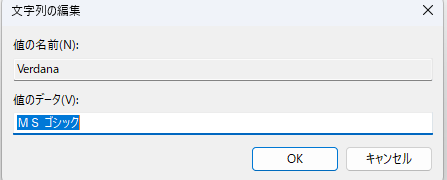
📝 重要: 「MS ゴシック」の部分は必ずコピペしてください!
手入力すると間違いの原因になります
ステップ5️⃣:設定を反映
パソコンを再起動して設定を有効にします
🎉 完了! ナイトオンラインを起動して文字の変化を確認してください
🔄 元に戻す方法
設定を元に戻したい場合:
- 同じ手順で
FontSubstitutesまで移動 - 作成した
Verdanaの項目を右クリック 削除をクリック- パソコンを再起動
❓ よくある質問
Q: 他のフォントは使えないの?
A: 使えますが、初心者には「MS ゴシック」がおすすめです
- Windowsに最初から入っている
- 日本語がきれいに表示される
- 設定が簡単
Q: 設定がうまくいかない場合は?
A: 以下を確認してください
- ✅ 「Verdana」「MS ゴシック」を正確にコピペしたか
- ✅ パソコンを再起動したか
- ✅ 正しい場所(FontSubstitutes)に設定したか
Q: 他のゲームにも影響する?
A: Verdanaフォントを使用する他のソフトにも影響する可能性があります
🎯 まとめ
この設定により、ナイトオンラインの日本語表示が格段に読みやすくなります!
設定のポイント
- ✅ 手順通りに進める
- ✅ 文字列は必ずコピペする
- ✅ 不安な時は詳しい人に相談
- ✅ 元に戻す方法も覚えておく
楽しいゲームライフを! 🎮✨
🌿 ロナークラウンドの草を消す方法
ナイトオンラインのロナークラウンドで草を非表示にして、戦闘時の視界を改善する方法をご紹介します!
🔧 この方法でできること
- ロナークラウンドの草が非表示になります
- 戦闘時の視界が改善されます
- 敵が見つけやすくなります
⚠️ 始める前の注意
🚨 重要な注意事項
- ゲームファイルを変更するため、自己責任で実行してください
- 必要に応じて元のファイルをバックアップしてください
- ゲームのアップデート時に元に戻る可能性があります
📋 設定手順
ステップ1️⃣:ファイルをダウンロード
- 以下のURLにアクセス:
https://57.gigafile.nu/1007-p79caadb51677febd680740c2dd36ecc3 - パスワードを入力:
cake - ファイルをダウンロード
ステップ2️⃣:ナイトオンラインのフォルダを開く
- ナイトオンラインがインストールされているフォルダを開く
Objectフォルダを見つけて開く
ステップ3️⃣:ファイルを上書き
ダウンロードしたファイルの中から以下の2つのファイルを取り出します:
object.hdrobject.src
この2つのファイルを Object フォルダに上書きコピーしてください
📝 重要: 上書き確認が表示されたら
はいをクリック
ステップ4️⃣:設定完了
🎉 完了! ナイトオンラインを起動してロナークラウンドで効果を確認してください
🔄 元に戻す方法
元の状態に戻したい場合:
- ナイトオンラインを再インストールする
- またはゲームの整合性チェック機能を使用する(ランチャーにある場合)
💡 おすすめ: 設定前に元の
object.hdrとobject.srcをコピーしてバックアップを取っておくと安心です
❓ よくある質問
Q: 効果が確認できない場合は?
A: 以下を確認してください
- ✅ 正しいObjectフォルダに上書きしたか
- ✅ ファイル名が正確か(object.hdr / object.src)
- ✅ ゲームを再起動したか
📁 ファイル情報
対象ファイル:
object.hdr– オブジェクト設定ヘッダーファイルobject.src– オブジェクト設定ソースファイル
ファイルの役割: ロナークラウンドの草オブジェクトの表示設定を変更
🎯 まとめ
この設定により、ロナークラウンドでの戦闘がより快適になります!
設定のポイント
- ✅ 正しいフォルダに上書きする
- ✅ バックアップを取っておく
- ✅ アップデート後は再設定が必要な場合がある
良いPVを! ⚔️✨
コメント
コメント一覧 (4件)
こっそり拝見させていただいてます。
ひとつ教えていただきたい事があるのですが、キャラ名またはクラン名の上に表示されるタグネーム?が鬱陶しいので消したいのですが、消す方法はあるのでしょうか?
これ運営に言えば削除できますよー
ゲーム内で削除する方法はないです
ありがとうございます。
差し支えなければ運営への連絡の仕方も教えて頂けると幸いです。
今日の夜さくっとまとめますねー